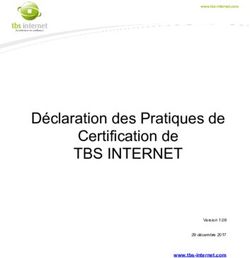Configurez le déploiement nul de toucher (ZTD) des bureaux distants/des rais VPN - Cisco
←
→
Transcription du contenu de la page
Si votre navigateur ne rend pas la page correctement, lisez s'il vous plaît le contenu de la page ci-dessous
Configurez le déploiement nul de toucher (ZTD)
des bureaux distants/des rais VPN
Contenu
Introduction
Conditions préalables
Conditions requises
Composants utilisés
Configurer
Diagramme du réseau
Flux de réseau
Autorisation basée sur SUDI
Scénarios de déploiement
Flux de réseau
Configuration avec le CA seulement
Configuration avec le CA et le RA
Configurations/modèle
Vérifier
Dépanner
Mises en garde et questions connues
ZTD par l'intermédiaire d'USB contre des fichiers de configuration par défaut
Résumé
Informations connexes
Introduction
Ce document décrit comment une option nulle du déploiement de toucher (ZTD) est une rentable
et une solution évolutive pour des déploiements.
Le déploiement sécurisé et efficace et la fourniture des routeurs du bureau distant (parfois appelés
Spokes) peuvent être une tâche difficile. Les bureaux distants pourraient être dans les
emplacements où c'est un défi pour faire configurer à un ingénieur sur site le routeur sur le site, et
la plupart des ingénieurs choisissent de ne pas envoyer les routeurs en étoile préconfigurés dus
au coût et au risque de sécurité potentielle.
Conditions préalables
Exigences
Cisco vous recommande de prendre connaissance des rubriques suivantes :
● Tout routeur de Cisco IOS® qui a un port USB qui prend en charge des USB Flash Drive.
Pour des détails, voir l'USB eToken et le support de caractéristiques de flash USB.● Cette caractéristique est confirmée pour travailler à presque n'importe quelle plate-forme de
Cisco 8xx. Pour des détails, voir le livre blanc de fichiers de configuration par défaut (support
de caractéristiques sur gamme Cisco 800 ISR).
● D'autres Plateformes qui ont des ports USB comme la gamme G2 et 43xx/44xx du routeur de
service intégré (ISR).
Composants utilisés
Les informations contenues dans ce document sont basées sur les versions de matériel et de
logiciel suivantes :
● Inscription de certificat simple Protocol (SCEP)
● Déploiement nul de toucher par l'intermédiaire d'USB
● DMVPN/FlexVPN/Site-to-site VPN
Les informations contenues dans ce document ont été créées à partir des périphériques d'un
environnement de laboratoire spécifique. Tous les périphériques utilisés dans ce document ont
démarré avec une configuration effacée (par défaut). Si votre réseau est opérationnel, assurez-
vous que vous comprenez l'effet potentiel de toute commande.
Configurer
Note: Utilisez l'Outil de recherche de commande (clients enregistrés seulement) pour obtenir
plus d'informations sur les commandes utilisées dans cette section.
Diagramme du réseau
Flux de réseau
1. Dans le lieu d'exploitation principal (le siège social de la société), un modèle de la
configuration en étoile est créé. Le modèle contient le certificat d'Autorité de
certification (CA) qui a signé le certificat du routeur concentrateur VPN.2. Le modèle de configuration est instancié sur une clé USB dans un fichier appelé le
ciscortr.cfg. Ce fichier de configuration contient la configuration spécifique de rai pour
que le routeur soit déployé. Note: La configuration sur l'USB ne contient aucune
informations confidentielles autre que des adresses IP et le certificat de CA. Il n'y a
aucune clé privée du rai ou de serveur CA.
3. L'USB Flash Drive est envoyé au bureau distant par l'intermédiaire de la messagerie ou
d'une société de livraison de module.
4. Le routeur en étoile est également envoyé au bureau distant directement de la
fabrication de Cisco.
5. Dans le bureau distant, le routeur est connecté pour actionner et câblé au réseau
comme expliqué dans les instructions qui sont incluses avec l'USB Flash Drive.
Ensuite, l'USB Flash Drive est inséré dans le routeur. Note: Il y a peu à aucune
compétences techniques impliquées dans cette étape, ainsi elle peut facilement être
exécutée par n'importe quel personnel de bureau.
6. Une fois les amorçages d'un routeur, il lit la configuration d'usbflash0:/ciscortr.cfg. Dès
que le routeur mettra sous tension, une demande simple de Protocol d'inscription de
certificat (SCEP) est envoyée au serveur CA.
7. Sur l'octroi manuel ou automatique de serveur CA peut être configuré a basé sur la
stratégie de sécurité d'entreprise. Une fois configurée pour le certificat manuel
accordant, la vérification hors bande de la demande SCEP doit être exécutée (contrôle
de validation d'adresse IP, validation de créance pour le personnel qui exécute le
déploiement, etc.). Cette étape pourrait différer basé sur le serveur CA qui est utilisé.
8. Une fois que la réponse SCEP est reçue par le routeur en étoile, qui a maintenant un
certificat valide, la session d'Échange de clés Internet (IKE) authentifie avec le hub
VPN et le tunnel établit avec succès.
Autorisation basée sur SUDI
Étape 7 comporte la vérification manuelle de la requête envoyée de signature de certificat par
l'intermédiaire du protocole SCEP, qui pourrait être encombrant et difficile à exécuter pour le
personnel non technicien. Afin d'augmenter la Sécurité et automatiser le processus, les seuls
Certificats sécurisés de périphérique de l'identification de périphérique (SUDI) peuvent être
utilisés. Les Certificats SUDI sont des Certificats construits dans les périphériques ISR 4K. Ces
Certificats sont signés par Cisco CA. Chaque périphérique manufacturé a été émis avec le
certificat différent et le numéro de série du périphérique est contenu dans le nom commun du
certificat. Le certificat SUDI, la paire de clés associée, et sa chaîne de certificat entière sont
enregistrés dans la puce résistante d'ancre de confiance de bourreur. En outre, la paire de clés
est cryptographiquement liée à une puce spécifique d'ancre de confiance et la clé privée n'est
jamais exportée. Cette caractéristique fait le clonage ou la mystification les informations d'identité
pratiquement impossibles.
La clé privée SUDI peut être utilisée pour signer la demande SCEP générée par le routeur. Le
serveur CA peut vérifier la signature et indiquer le contenu du certificat SUDI du périphérique. Le
serveur CA peut extraire les informations du certificat SUDI (comme un numéro de série) et
exécuter l'autorisation basée sur ces informations. Le serveur de RADIUS peut être utilisé pour
répondre à une telle demande d'autorisation.
L'administrateur crée une liste des Routeurs de rais et de leurs numéros de série associés. Les
numéros de série peuvent être indiqués du cas du routeur par le personnel non technicien. Ces
numéros de série sont enregistrés dans la base de données du serveur de RADIUS et le serveur
autorise les demandes SCEP basées sur ces informations qui permettent le certificat à accorderautomatiquement. Notez que le numéro de série est cryptographiquement attaché à un appareil
spécifique par l'intermédiaire du certificat SUDI signé par Cisco, ainsi il est impossible à être
modifié.
En résumé, le serveur CA est configuré pour accorder automatiquement les demandes qui
répondent à ces deux critères :
● Sont signés avec la clé privée associée avec un certificat signé par Cisco SUDI CA
● Sont autorisés par le serveur de Radius basé sur les informations de numéro de série
prises du certificat SUDI
Scénarios de déploiement
Le serveur CA pourrait être exposé directement à l'Internet, de ce fait permettant aux clients pour
exécuter l'inscription avant que le tunnel puisse être construit. Le serveur CA peut même être
configuré sur le même routeur que le hub VPN. L'avantage de cette topologie est simplicité.
L'inconvénient est Sécurité diminuée car le serveur CA est directement exposé pour différentes
formes d'attaque par l'intermédiaire de l'Internet.
Alternativement, la topologie peut être développée en configurant le serveur d'autorité
d'enregistrement. Le rôle de serveur d'autorité d'enregistrement est d'évaluer et expédier des
demandes de signature de certificat valide au serveur CA. Le serveur de RA lui-même ne contient
pas la clé privée du CA et ne peut pas générer des Certificats par lui-même. Dans un tel
déploiement, le serveur CA n'a pas besoin d'être exposé à l'Internet, qui augmente la Sécurité
globale. '
Flux de réseau
1. Le routeur en étoile crée la demande SCEP, la signe avec la clé privée de son certificat SUDI et
l'envoie au serveur CA.
2. Si la demande est correctement signée, la demande RADIUS est générée. Le numéro de
série est utilisé comme paramètre de nom d'utilisateur.
3. Le serveur de RADIUS reçoit ou rejette la demande.
4. Si la demande est reçue, le serveur CA accorde la demande. S'il est rejeté, le serveur
CA répond avec « en attendant » l'état et le client relance la demande après qu'un temporisateur
de retour expire.Configuration avec le CA seulement !CA server radius server RADSRV address ipv4 10.10.20.30 auth-port 1812 acct-port 1813 key cisco123 aaa group server radius RADSRV server name RADSRV aaa authorization network SUDI group RADSRV crypto pki server CA ! will grant certificate for requests signed by SUDI certificate automatically grant auto trustpoint SUDI issuer-name CN=ca.example.com hash sha256 lifetime ca-certificate 7200 lifetime certificate 3600 crypto pki trustpoint CA rsakeypair CA 2048
crypto pki trustpoint SUDI ! Need to import the SUDI CA certificate manually, for example with "crypto pki import" command enrollment terminal revocation-check none ! Authorize with Radius server authorization list SUDI ! SN extracted from cert will be used as username in access-request authorization username subjectname serialnumber !CLIENT crypto pki trustpoint FLEX enrollment profile PROF ! Serial-number, fqdn and ip-address fields need to be defined, otherwise the interactive prompt will prevent the process from starting automatically serial-number none fqdn none ip-address none ! Password needs to be specified to automate the process. However, it will not be used by CA server password 7 110A1016141D5A5E57 subject-name CN=spoke.example.com revocation-check none rsakeypair FLEX 2048 auto-enroll 85 crypto pki profile enrollment PROF ! CA server address enrollment url http://192.0.2.1 enrollment credential CISCO_IDEVID_SUDI ! By pre-importing CA cert you will avoid “crypto pki authenticate” step. If auto-enroll is configured, enrollment will also start automatically crypto pki certificate chain FLEX certificate ca 01 30820354 3082023C A0030201 02020101 300D0609 2A864886 F70D0101 04050030 3B310E30 0C060355 040A1305 43697363 6F310C30 0A060355 040B1303 54414331 ----- output truncated ---- quit RADIUS server: The Radius needs to return Access-Accept with the following Cisco AV Pair to enable certificate enrollment: pki:cert-application=all Configuration avec le CA et le RA !CA server crypto pki server CATEST issuer-name CN=CATEST.example.com,OU=TAC,O=Cisco ! will grant the requests coming from RA automatically grant ra-auto crypto pki trustpoint CATEST revocation-check crl rsakeypair CATEST 2048 !RA server radius server RADSRV address ipv4 10.10.20.30 auth-port 1812 acct-port 1813 key cisco123 aaa group server radius RADSRV server name RADSRV
aaa authorization network SUDI group RADSRV crypto pki server RA no database archive ! will forward certificate requests signed by SUDI certificate automatically grant auto trustpoint SUDI mode ra crypto pki trustpoint RA ! CA server address enrollment url http://10.10.10.10 serial-number none ip-address none subject-name CN=ra1.example.com, OU=ioscs RA, OU=TAC, O=Cisco revocation-check crl rsakeypair RA 2048 crypto pki trustpoint SUDI ! Need to import the SUDI CA certificate manually, for example with "crypto pki import" command enrollment terminal revocation-check none ! Authorize with Radius server authorization list SUDI ! SN extracted from cert will be used as username in access-request authorization username subjectname serialnumber !CLIENT crypto pki trustpoint FLEX enrollment profile PROF ! Serial-number, fqdn and ip-address fields need to be defined, otherwise the interactive prompt will prevent the process from starting automatically serial-number none fqdn none ip-address none ! Password needs to be specified to automate the process. However, it will not be used by CA server password 7 110A1016141D5A5E57 subject-name CN=spoke.example.com revocation-check none rsakeypair FLEX 2048 auto-enroll 85 crypto pki profile enrollment PROF ! RA server address enrollment url http://192.0.2.1 enrollment credential CISCO_IDEVID_SUDI ! By pre-importing CA cert you will avoid “crypto pki authenticate” step. If auto-enroll is configured, enrollment will also start automatically crypto pki certificate chain FLEX certificate ca 01 30820354 3082023C A0030201 02020101 300D0609 2A864886 F70D0101 04050030 3B310E30 0C060355 040A1305 43697363 6F310C30 0A060355 040B1303 54414331 ----- output truncated ---- quit
!CLIENT
crypto pki trustpoint FLEX
enrollment profile PROF
! Serial-number, fqdn and ip-address fields need to be defined, otherwise the interactive
prompt will prevent the process from starting automatically
serial-number none
fqdn none
ip-address none
! Password needs to be specified to automate the process. However, it will not be used by CA
server
password 7 110A1016141D5A5E57
subject-name CN=spoke.example.com
revocation-check none
rsakeypair FLEX 2048
auto-enroll 85
crypto pki profile enrollment PROF
! RA server address
enrollment url http://192.0.2.1
enrollment credential CISCO_IDEVID_SUDI
! By pre-importing CA cert you will avoid “crypto pki authenticate” step. If auto-enroll is
configured, enrollment will also start automatically
crypto pki certificate chain FLEX
certificate ca 01
30820354 3082023C A0030201 02020101 300D0609 2A864886 F70D0101 04050030
3B310E30 0C060355 040A1305 43697363 6F310C30 0A060355 040B1303 54414331
----- output truncated ----
quit
Configurations/modèle
Cette sortie témoin affiche à un FlexVPN exemplaire la configuration distante de bureau qui est
mise sur le lecteur flash dans le fichier usbflash0:/ciscortr.cfg.
hostname client1
!
interface GigabitEthernet0
ip address dhcp
!
crypto pki trustpoint client1
! CA Server's URL
enrollment url http://10.122.162.242:80
! These fields needs to be filled, to avoid prompt while doing enroll
! This will differ if you use SUDI, please see above
serial-number none
ip-address none
password
subject-name cn=client1.cisco.com ou=cisco ou
!
crypto pki certificate chain client1
certificate ca 01
! CA Certificate here
quit!
crypto ikev2 profile default
match identity remote any
authentication remote rsa-sig
authentication local rsa-sig
pki trustpoint client1
aaa authorization group cert list default default
!
interface Tunnel1
ip unnumbered GigabitEthernet0
tunnel source GigabitEthernet0
tunnel mode ipsec ipv4
! Destination is Internet IP Address of VPN Hub
tunnel destination 172.16.0.2
tunnel protection ipsec profile default
!
event manager applet import-cert
! Start importing certificates only after 60s after bootup
! Just to give DHCP time to boot up
event timer watchdog time 60
action 1.0 cli command "enable"
action 2.0 cli command "config terminal"
! Enroll spoke's certificate
action 3.0 cli command "crypto pki enroll client1"
! After enrollement request is sent, remove that EEM script
action 4.0 cli command "no event manager applet import-cert"
action 5.0 cli command "exit"
event manager applet write-mem
event syslog pattern "PKI-6-CERTRET"
action 1.0 cli command "enable"
action 2.0 cli command "write memory"
action 3.0 syslog msg "Automatically saved configuration"
Vérifiez
Utilisez cette section pour confirmer que votre configuration fonctionne correctement.
L'Outil d'interprétation de sortie (clients enregistrés seulement) prend en charge
certaines commandes d'affichage. Utilisez l'Outil d'interprétation de sortie afin de visualiser une
analyse de commande d'affichage de sortie .
Vous pouvez vérifier sur le rai si les tunnels montaient :
client1#show crypto session
Crypto session current status
Interface: Tunnel1
Profile: default
Session status: UP-ACTIVE
Peer: 172.16.0.2 port 500
Session ID: 1
IKEv2 SA: local 172.16.0.1/500 remote 172.16.0.2/500 Active
IPSEC FLOW: permit ip 0.0.0.0/0.0.0.0 0.0.0.0/0.0.0.0
Active SAs: 2, origin: crypto map
Vous pouvez également vérifier sur le rai si le certificat était inscrit correctement :
client1#show crypto pki certificates
CertificateStatus: Available
Certificate Serial Number (hex): 06
Certificate Usage: General Purpose
Issuer:
cn=CA
Subject:
Name: client1
hostname=client1
cn=client1.cisco.com ou=cisco ou
Validity Date:
start date: 01:34:34 PST Apr 26 2015
end date: 01:34:34 PST Apr 25 2016
Associated Trustpoints: client1
Storage: nvram:CA#6.cer
CA Certificate
Status: Available
Certificate Serial Number (hex): 01
Certificate Usage: Signature
Issuer:
cn=CA
Subject:
cn=CA
Validity Date:
start date: 01:04:46 PST Apr 26 2015
end date: 01:04:46 PST Apr 25 2018
Associated Trustpoints: client1
Storage: nvram:CA#1CA.cer
Dépanner
Il n'existe actuellement aucune information de dépannage spécifique pour cette configuration.
Mises en garde et questions connues
ID de bogue Cisco CSCuu93989 - L'écoulement de PnP d'arrêts d'assistant de config sur les
Plateformes G2 pourrait faire ne pas charger le système la configuration de l'usbflash :
/ciscortr.cfg. Au lieu de cela le système pourrait arrêter à la caractéristique d'assistant de config :
client1#show crypto pki certificates
Certificate
Status: Available
Certificate Serial Number (hex): 06
Certificate Usage: General Purpose
Issuer:
cn=CA
Subject:
Name: client1
hostname=client1
cn=client1.cisco.com ou=cisco ou
Validity Date:
start date: 01:34:34 PST Apr 26 2015
end date: 01:34:34 PST Apr 25 2016
Associated Trustpoints: client1
Storage: nvram:CA#6.cer
CA Certificate
Status: Available
Certificate Serial Number (hex): 01Certificate Usage: Signature
Issuer:
cn=CA
Subject:
cn=CA
Validity Date:
start date: 01:04:46 PST Apr 26 2015
end date: 01:04:46 PST Apr 25 2018
Associated Trustpoints: client1
Storage: nvram:CA#1CA.cer
Note: Assurez-vous que vous utilisez une version qui contient une difficulté pour ce défaut.
ZTD par l'intermédiaire d'USB contre des fichiers de configuration
par défaut
Notez que les fichiers de configuration par défaut comportent que ce document l'utilise est une
caractéristique différente que le déploiement nul de toucher par l'intermédiaire de l'USB décrit
dans l'aperçu du déploiement de la gamme Cisco 800 ISR.
Déploiement nul de toucher par l'intermédiaire
- Fichiers de configuration par d
d'USB
Limité seulement à peu de Routeurs 8xx.
Plates-formes prises en
Pour des détails, voir l'aperçu du déploiement Tous les ISR G2, 43xx et 44xx
charge
de la gamme Cisco 800 ISR
Nom du fichier *.cfg ciscortr.cfg
Enregistre la configuration Non, le gestionnaire encastré
Oui, automatiquement
sur l'éclair local d'événement (EEM) a exigé
Puisque plus de Plateformes sont prises en charge par la caractéristique de fichiers de
configuration par défaut, cette technologie a été choisie pour la solution présentée en cet article.
Résumé
La configuration par défaut USB (avec nom du fichier ciscortr.cfg d'un USB Flash Drive) donne à
des administrateurs réseau la capacité de déployer le routeur en étoile distant VPN de bureau
(mais non limité juste au VPN) sans nécessité de se connecter dans le périphérique dans le site
distant.
Informations connexes
● Inscription de certificat simple Protocol (SCEP)
● Déploiement nul de toucher par l'intermédiaire d'USB
● DMVPN/FlexVPN/Site-to-site VPN
● Support et documentation techniques - Cisco Systems
● Cisco ancrent la technologieVous pouvez aussi lire